���̃R���e���c���̂��ׂẲ摜�A���͂́AHAMIX JOURNAL�ɒ��쌠������܂��B
�T�C�g�O�y�[�W����̒������N�A����і��f�]�ڂ��֎~���܂��B
|
�����e�ł킩��ɂ������Ƃ�����܂�����A�������Ȃ��k�b���ւǂ����B ���o�[�W�����A�b�v��� JOYFULYY��܂��ƔŁAJOYFULYY�Ƃ�����ł́A�z�z�ƃT�|�[�g���I���ɂȂ�܂����B �ŏI�� ��܂��Ɣł�- JOYFULYY v2.50y24m72 �Ƃ�����ł�- Ver:Tomo_20070520 �ɂȂ�܂��B |
|
|
|
|
|
| [���ڈړ�] [�擪] [1] [2] [3] [4] |
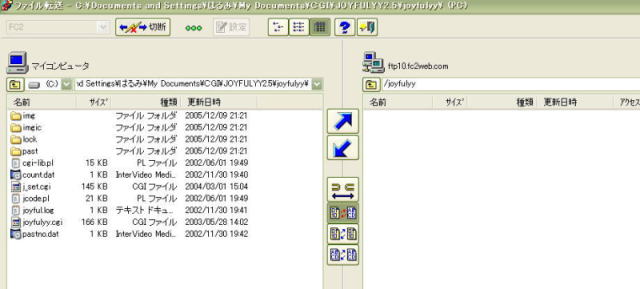
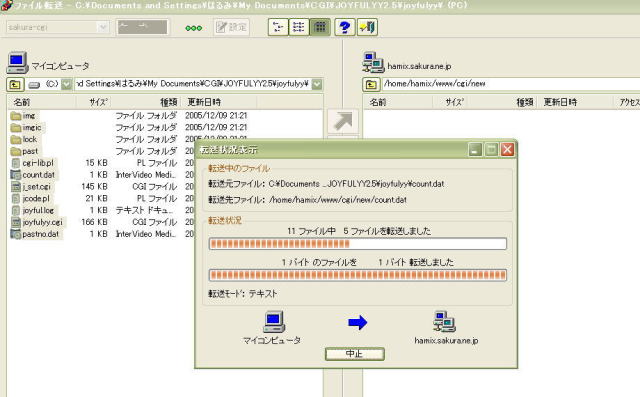


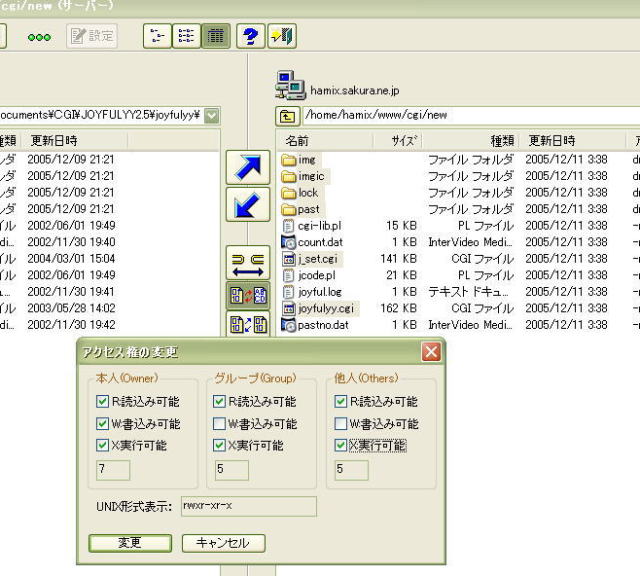
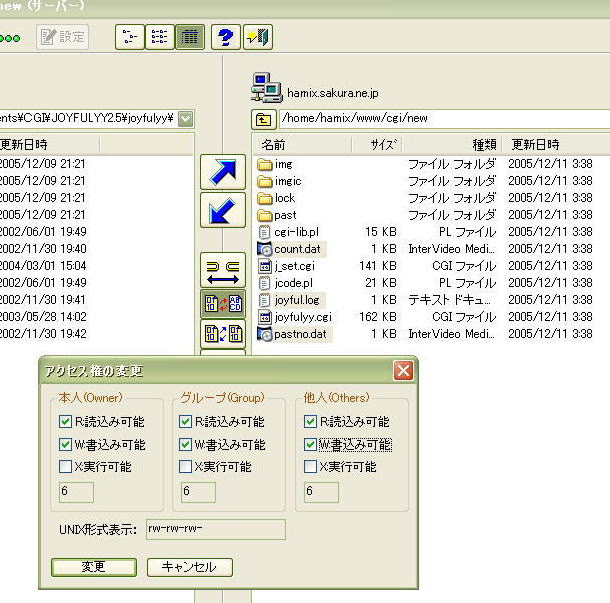
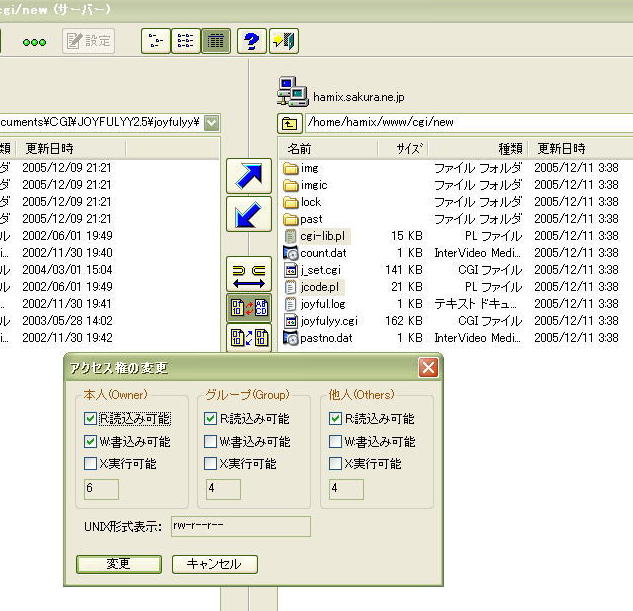
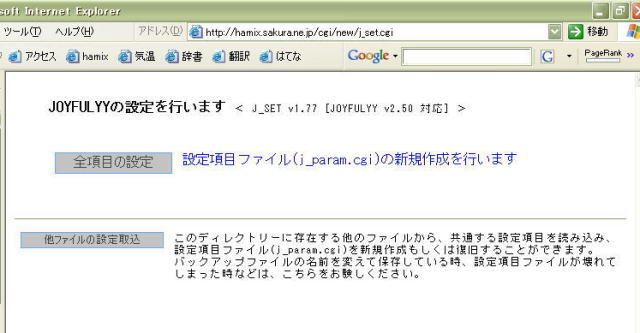
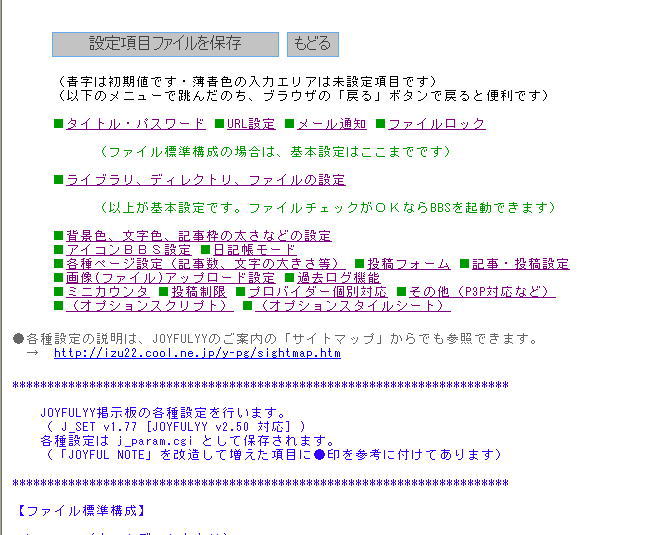
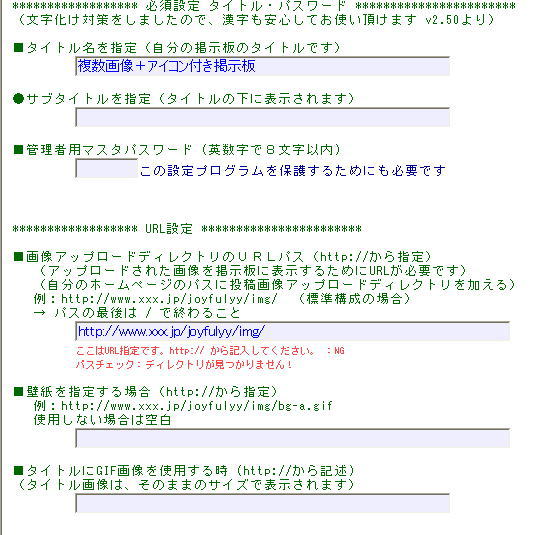
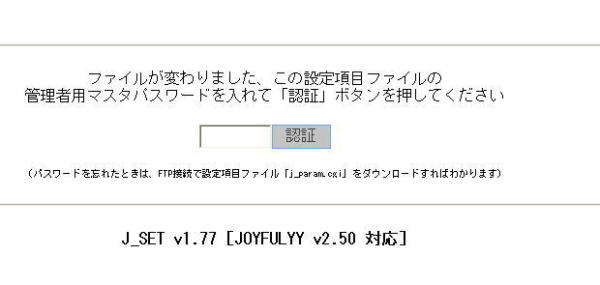
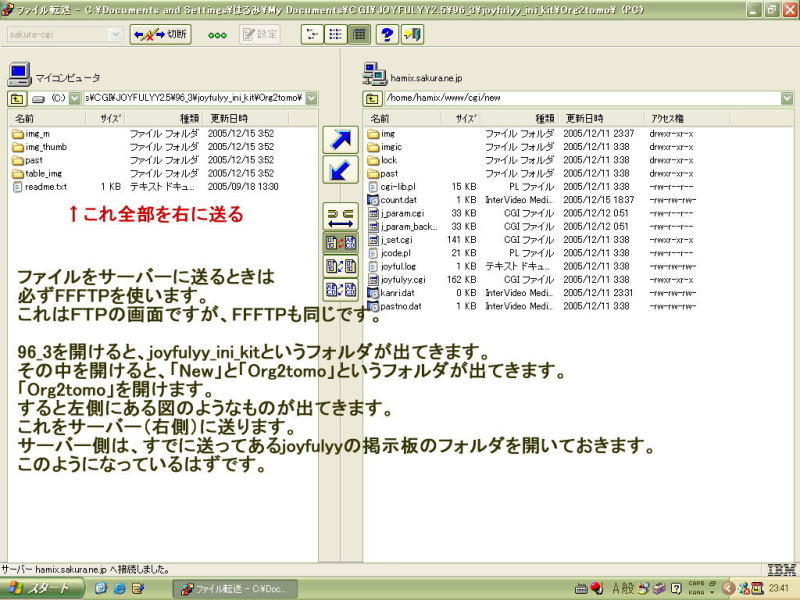
�]���̎d���AJOYFULYY�̃y�[�W�ł��������ł��B